Hyödyllinen opas poistettujen viestien palauttamiseen iPadilla helposti
 Päivitetty Valyn Hua / 12. kesäkuuta 2023 09:05
Päivitetty Valyn Hua / 12. kesäkuuta 2023 09:05Yritätkö löytää tekniikkaa poistettujen tekstiviestien palauttamiseksi iPadilla? Tietojen tahaton poistaminen on yksi yleisimmistä tilanteista laitteen käyttäjille riippumatta siitä, mitä käyttöjärjestelmää käytät. Ja mahdollisesti menetettyjen tietojen joukossa ovat viestit, varsinkin kun sinun tarvitsee vain liu'uttaa ja vahvistaa niiden poistaminen viestisovelluksessa. Siksi voit menettää ne nopeasti, jos et ole tarpeeksi varovainen.
Samaan aikaan viestien tahaton poistaminen voi aiheuttaa enemmän vaikeuksia, koska et vain menetä tekstiviestejä. Menetät niiden sisällön, jolla on epäilemättä arvoa työssäsi tai jokapäiväisessä elämässäsi – esimerkiksi tekstiviestit, jotka saat töistä, koulusta ja muusta. Onneksi työkalut ja palvelut tietojen palauttamiseen ovat hajallaan verkossa. Siten löysimme onnistuneesti hyödyllisimmät tekniikat poistettujen viestien palauttamiseksi iPadisi. Tarkista ne seuraavista osista ja palauta sitten tietosi.
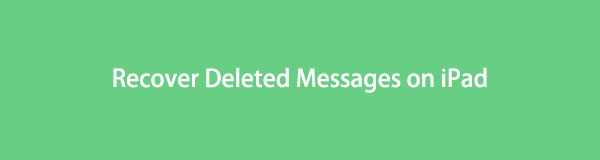

Opasluettelo
Osa 1. Palauta poistetut viestit iPadissa FoneLab iPhone Data Recovery -sovelluksella
Jos tarkastelemme ammattimaisia työkaluja viestien palauttamiseen, FoneLab iOS Data Recovery on yksi menetelmistä, jotka jättävät parhaan vaikutelman. Tämä kolmannen osapuolen ohjelma on käytännöllinen ratkaisu useiden tiedostotyyppien noutamiseen, koska se ei vaadi varmuuskopioita tai muita vaatimuksia tietojen palauttamiseksi. Näin ollen voit palauttaa iPad-viestisi tämän ohjelman avulla ilman ongelmia. Viestien lisäksi FoneLab iPhone Data Recovery voi myös tuo takaisin kadonneet kuvasi, asiakirjat, musiikkitiedostot, yhteystiedot, videot ja melkein kaikki tuetut tiedot iPadissasi. Ja vaikka se toimii iPhonen tietojen palautustyökaluna, se toimii muissa iOS-laitteissa, mukaan lukien iPad ja iPod Touch. Katso lisää sen toiminnoista asennuksen jälkeen.
IOS: n FoneLab-sovelluksella voit palauttaa kadonneet / poistetut iPhone-tiedot, mukaan lukien valokuvat, yhteystiedot, videot, tiedostot, WhatsApp, Kik, Snapchat, WeChat ja muut tiedot iCloud- tai iTunes-varmuuskopiosta tai laitteesta.
- Palauta valokuvat, videot, yhteystiedot, WhatsApp ja muut tiedot helposti.
- Esikatsele tiedot ennen palauttamista.
- iPhone, iPad ja iPod touch ovat saatavana.
Alla on helppo esimerkkimenettely siitä, kuinka voit palauttaa poistetut viestit iPadilla ilman varmuuskopiointia FoneLab iOS Data Recovery:
Vaihe 1Pidä kopio FoneLab iOS Data Recovery -tiedostosta tietokoneellasi tutkimalla sen sivustoa ja napsauttamalla Ilmainen lataus painike Windowsille. Jos haluat nähdä painikkeen Macissa, valitse Siirry Mac-versioon -vaihtoehto Osta nyt -välilehden vieressä. Painikkeen Windows-logo muuttuu sitten Apple-logoksi Mac-käyttäjille. Kun olet tallentanut, avaa asennustiedostot asennuksen suorittamiseksi ja suorita työkalu tietokoneellasi.
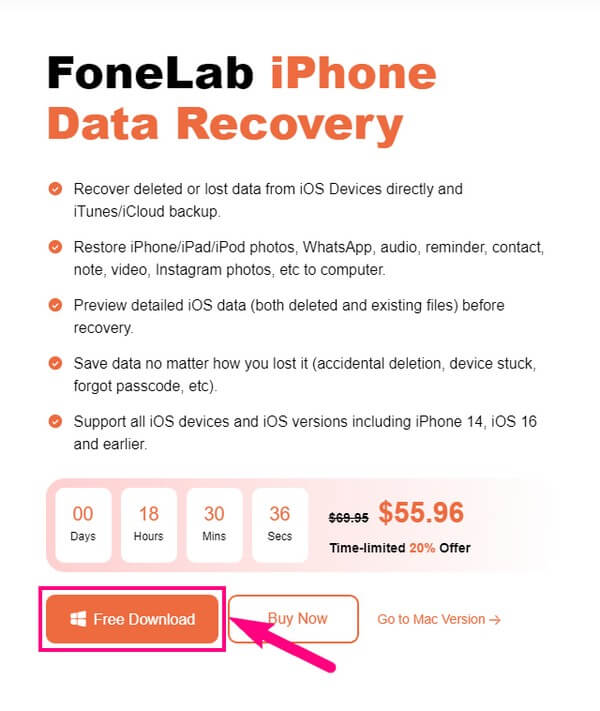
Vaihe 2Ensisijaisesta käyttöliittymästä löydät hakutyökalun tärkeimmät ominaisuudet, kuten iPhone Data Recovery. Siinä on suurin laatikko vasemman käyttöliittymän vasemmassa osiossa, joten se on helppo valita. Muut toiminnot ovat oikealla; voit käyttää niitä myöhemmin. Näet myös alareunassa Lisää-vaihtoehdon, jos haluat löytää lisää hyödyllisiä ohjelmia.
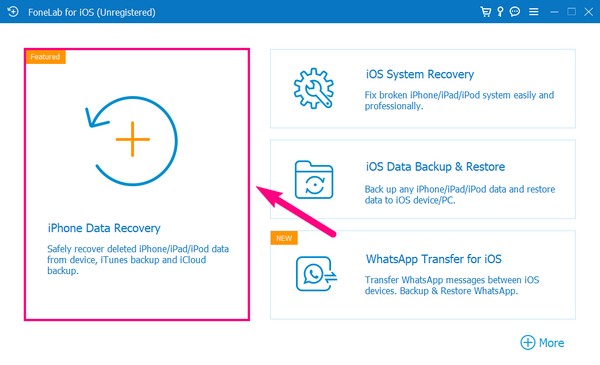
Vaihe 3Seuraava näyttö pyytää sinua yhdistämään iPadisi USB-johdolla tietokoneeseen. Varmista, että yhteys toimii ja ota ominaisuusvaatimukset käyttöön. Odota myös Luottamus kehote tulee näkyviin iPadin näytölle ja salli se. Kun olet onnistunut, napsauta Aloita haku välilehti iPadin nimen alla.
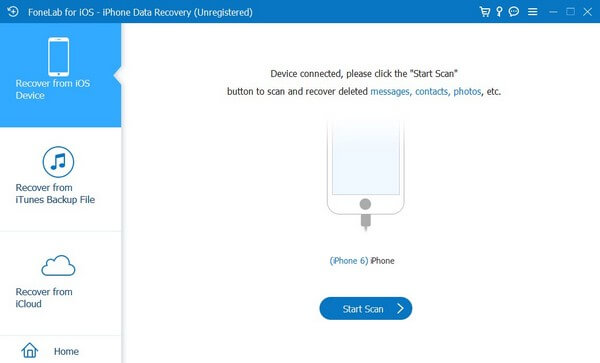
Vaihe 4Kun olet skannannut iPad-tietosi, siirry suoraan osoitteeseen Viesti ja yhteystiedot osio vasemmassa sarakkeessa. Avaa sieltä viestit -välilehti nähdäksesi poistetut viestisi. Sen jälkeen selaa käyttöliittymässä lueteltuja kohteita, kunnes näet viestin, jonka haluat noutaa. Valitse sen vasemmalla puolella oleva valintaruutu. Mutta jos haluat palauttaa kaiken, valitse suoraan Viestit-välilehti. Napsauta sitten toipua oikeassa alakulmassa saadaksesi viestisi takaisin.
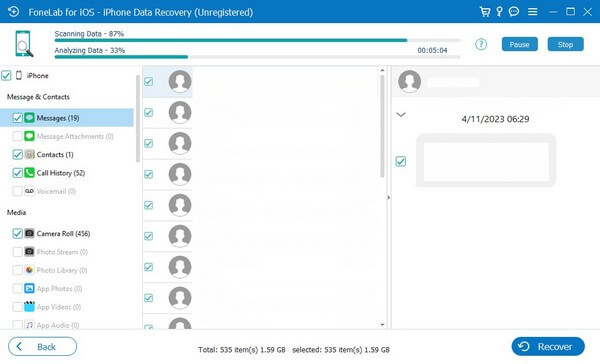
IOS: n FoneLab-sovelluksella voit palauttaa kadonneet / poistetut iPhone-tiedot, mukaan lukien valokuvat, yhteystiedot, videot, tiedostot, WhatsApp, Kik, Snapchat, WeChat ja muut tiedot iCloud- tai iTunes-varmuuskopiosta tai laitteesta.
- Palauta valokuvat, videot, yhteystiedot, WhatsApp ja muut tiedot helposti.
- Esikatsele tiedot ennen palauttamista.
- iPhone, iPad ja iPod touch ovat saatavana.
Osa 2. Palauta iPadin poistetut viestit varmuuskopiotiedostoista
Sillä välin, jos olet luonut varmuuskopion ennen iPad-viestien katoamista, voit palauttaa ne nopeasti alla olevilla Apple-palveluilla.
Tapa 1. iTunes
iTunes on Applen kehittämä ohjelma, jolla on useita käyttötarkoituksia. Sen lisäksi, että se on mediakirjasto, soitin ja mobiililaitteiden hallinta-apuohjelma, se on myös tietojesi varmuuskopiointipalvelu. Ja varmuuskopioimasi tiedot tallennetaan automaattisesti tietokoneellesi. Näin voit tehokkaasti palauttaa poistetut viestisi tällä menetelmällä. iTunes toimii tällä hetkellä Windowsissa ja aiemmissa macOS-versioissa.
Ota huomioon alla olevat yksinkertaiset ohjeet poistettujen tekstiviestien palauttamiseksi iPadilla iTunesissa:
Vaihe 1Asenna ja suorita uusin iTunes-versio tietokoneellesi, johon varmuuskopiotiedostosi on tallennettu. Varmista, että iPadisi on linkitetty siihen, jotta ohjelma tunnistaa laitteesi.
Vaihe 2- iPad -kuvake on iTunes-käyttöliittymän vasemmassa yläkulmassa. Napsauta sitä päästäksesi iPadisi tietoihin ja vaihtoehtoihin. Napsauta sen jälkeen Yhteenveto varmuuskopiointi- ja palautusasetuksiin.
Vaihe 3iPadin nimen alla ovat laitteen tiedot ja oikealla puolella Tarkista Päivitä ja palauta iPad vaihtoehtoja. Klikkaa Palauta iPad -välilehti ja noudata seuraavia vaatimuksia iPadin varmuuskopion palauttamiseksi.
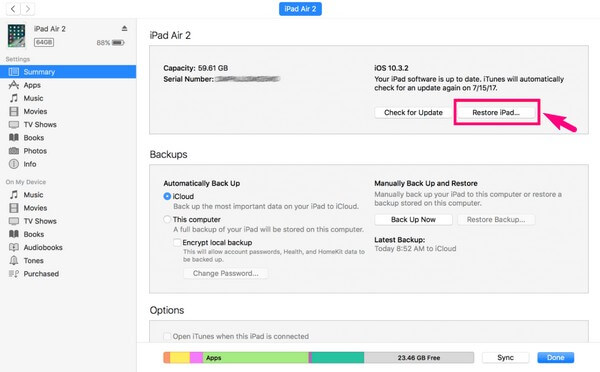
Menetelmä 2. Finder
Finder on iTunesin korvaaja macOS:n myöhemmissä versioissa. Siksi heillä on melkein sama prosessi varmuuskopioiden ja tietojen palauttamisen suhteen. Kuten iTunes, se pitää varmuuskopiosi Macissa; voit palauttaa ne milloin tahansa. Voit kuitenkin löytää tai asentaa Finderin vain uusimpiin macOS-versioihin, etkä yhtään Windowsiin.
Seuraavien ohjeiden avulla voit oppia palauttamaan poistetut viestit iPadilla Finderissa:
Vaihe 1Liitä iPad USB-kaapelilla Maciin ja suorita Finder. Napsauta Finderin käyttöliittymässä iPad-laitettasi vasemmassa sarakkeessa.
Vaihe 2 Valitse sitten general näyttääksesi varmuuskopiointivaihtoehdot. Alapuolella Varmuuskopioi nyt välilehti, osuma Palauta varmuuskopiointi palauttaaksesi tietosi varmuuskopiosta.
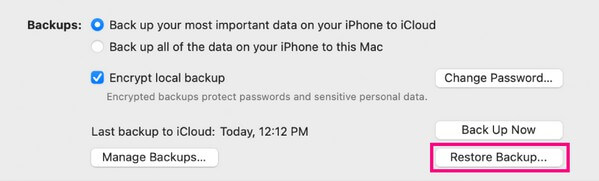
IOS: n FoneLab-sovelluksella voit palauttaa kadonneet / poistetut iPhone-tiedot, mukaan lukien valokuvat, yhteystiedot, videot, tiedostot, WhatsApp, Kik, Snapchat, WeChat ja muut tiedot iCloud- tai iTunes-varmuuskopiosta tai laitteesta.
- Palauta valokuvat, videot, yhteystiedot, WhatsApp ja muut tiedot helposti.
- Esikatsele tiedot ennen palauttamista.
- iPhone, iPad ja iPod touch ovat saatavana.
Menetelmä 3. iCloud
iCloud on toinen virallinen varmuuskopiopalvelu Applen laitteille. Se tarjoaa 5 Gt ilmaista tallennustilaa; näin ollen voit varmuuskopioida jopa 5 Gt ilmaiseksi. Huomaa kuitenkin, että palauttaminen tällä menetelmällä maksaa nykyiset laitetiedot. Tämä johtuu siitä, että sinun on nollattava iPadisi ennen kuin se sallitaan palauta varmuuskopio iCloudista.
Noudata alla olevaa mukavaa prosessia palauttaaksesi poistetut viestisi iPadilla iCloudin avulla:
Vaihe 1Nollaa iPad menemällä osoitteeseen Asetukset > general > Siirrä tai nollaa iPad. Kun olet antanut palautusvaihtoehdot, valitse Poista kaikki sisältö ja asetukset.
Vaihe 2Kun iPad käynnistyy uudelleen, määritä se uudelleen ja valitse Palauta iCloud-varmuuskopio kun tulet Sovellukset ja tiedot osio. Anna salasanasi ja muut vaatimukset, kun sinua kehotetaan palauttamaan iPad-varmuuskopio onnistuneesti.
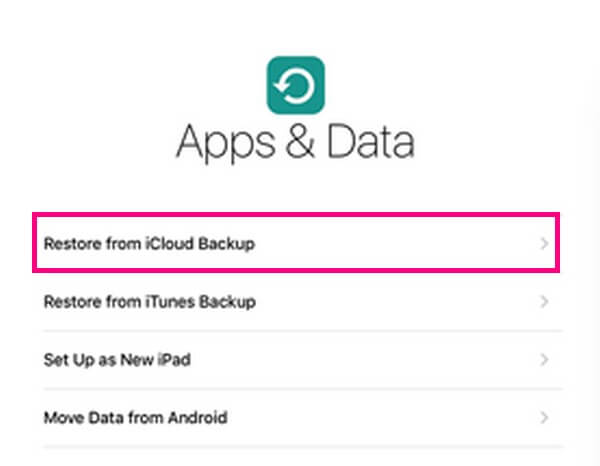
Osa 3. Usein kysytyt kysymykset poistettujen viestien palauttamisesta iPadissa
1. Mistä löydän iTunes-varmuuskopiotiedostot tietokoneeltani?
Jos etsit iTunes-varmuuskopiota Windowsissa, syötä Käyttäjät (käyttäjätunnus) AppData Verkkoyhteys Apple Computer MobileSync Varmuuskopiointi File Explorerin osoiteriville. Etsi sillä välin iTunes-varmuuskopiosi ~ / Kirjasto / Sovellustuki / MobileSync / Varmuuskopio / Macissa.
2. Kuinka poistan viestejä iPhonesta poistamatta niitä iPadistani?
Sinun on poistettava käytöstä viestit vaihtoehto, kun synkronoit laitettasi. Voit tehdä sen käyttämällä omaa Asetukset ja avaa profiilisi. Napauta sen jälkeen iCloud ja sammuta vieressä oleva liukusäädin viestit -välilehti. Sitten voit poistaa iPhone-viestisi vaikuttamatta iPadisi viestiin.
Tämä on kaikki palautusstrategioista, kun palautetaan poistetut viestit iPadiin. Muita hyödyllisiä tekniikoita eri laitteille on saatavilla FoneLab iOS Data Recovery sivusto.
IOS: n FoneLab-sovelluksella voit palauttaa kadonneet / poistetut iPhone-tiedot, mukaan lukien valokuvat, yhteystiedot, videot, tiedostot, WhatsApp, Kik, Snapchat, WeChat ja muut tiedot iCloud- tai iTunes-varmuuskopiosta tai laitteesta.
- Palauta valokuvat, videot, yhteystiedot, WhatsApp ja muut tiedot helposti.
- Esikatsele tiedot ennen palauttamista.
- iPhone, iPad ja iPod touch ovat saatavana.
